Otrzymaliśmy wiele pytań dotyczących mapowania dysku z XP na Windows 7 w celu łatwego dostępu do danych. Dzisiaj przyjrzymy się, jak mapować dysk w systemie Windows 7 i jak mapować na dysk XP z systemu Windows 7.
Dzięki nowej funkcji grupy domowej w systemie Windows 7 znacznie ułatwia udostępnianie danych między komputerami. Ale może być konieczne zmapowanie dysku sieciowego, aby można było przejść bezpośrednio do folderu, aby uzyskać dostęp do jego zawartości. Mapowanie dysku sieciowego może brzmieć jak „rozmowa informatyczna”, ale proces jest dość łatwy.
Mapuj dysk sieciowy w systemie Windows 7
Uwaga: wszystkie komputery używane w tym artykule należą do tej samej grupy roboczej w sieci domowej.
W tym pierwszym przykładzie mapujemy na inny dysk z systemem Windows 7 w sieci. Otwórz Komputer i na pasku narzędzi kliknij Mapuj dysk sieciowy.

Alternatywnie na komputerze możesz nacisnąć „Alt + T”, aby podciągnąć pasek narzędzi i kliknąć Narzędzia \ Mapuj dysk sieciowy.

Teraz podaj dostępną literę dysku, wpisz ścieżkę lub przejdź do folderu, do którego chcesz zmapować. Zaznacz pole obok Połącz się ponownie przy logowaniu jeśli chcesz, aby był dostępny po ponownym uruchomieniu, i kliknij przycisk Zakończ.
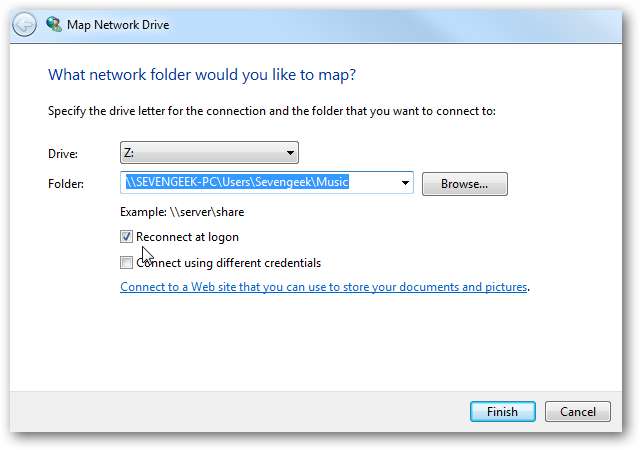
Jeśli oba komputery nie należą do tej samej grupy domowej, może zostać wyświetlony monit o wprowadzenie nazwy użytkownika i hasła. Upewnij się i zaznacz pole obok Zapamiętaj moje kwalifikacje jeśli nie chcesz się logować za każdym razem, aby uzyskać do niego dostęp.
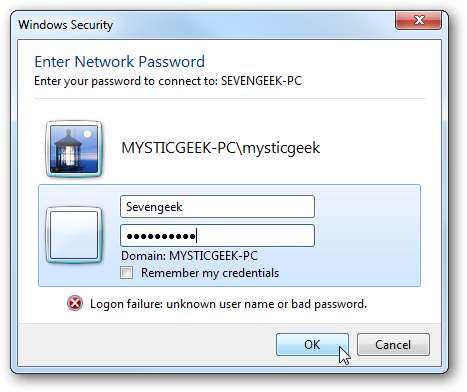
Dysk zostanie zmapowany, a zawartość folderu zostanie otwarta.
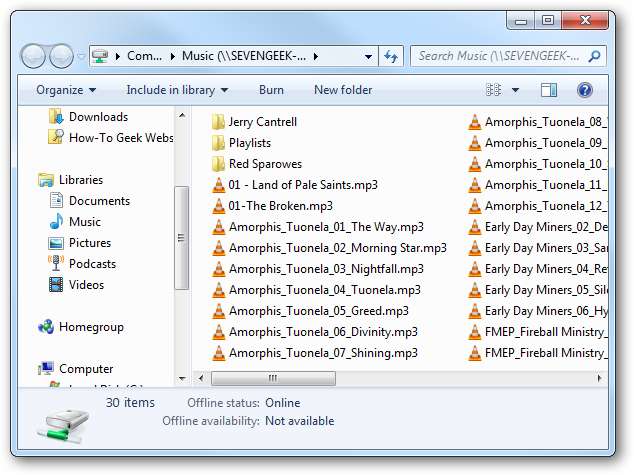
Kiedy spojrzysz na Komputer, zobaczysz zmapowany dysk w lokalizacji sieciowej.
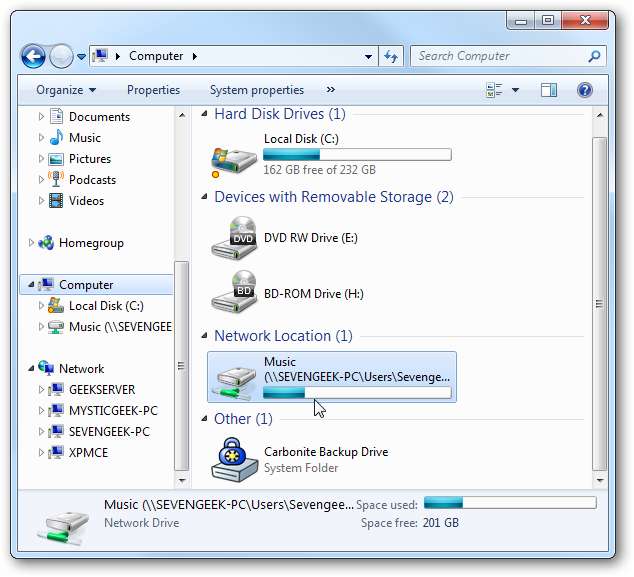
Ten proces działa, jeśli chcesz również połączyć się z dyskiem serwera. W tym przykładzie mapujemy na dysk Home Server.
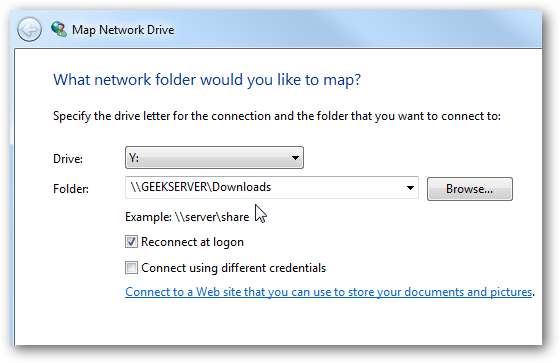
Zamapuj dysk XP na Windows 7
Może się zdarzyć, że trzeba zmapować dysk na komputerze XP w sieci. Aby to zadziałało, musisz jednak wykonać dodatkowe czynności.
Tutaj przyjrzymy się problemowi, który napotkasz podczas próby zmapowania na komputer XP, jeśli coś nie jest skonfigurowane poprawnie. Jeśli spróbujesz przejść do komputera XP, zobaczysz komunikat, że nie masz uprawnień.
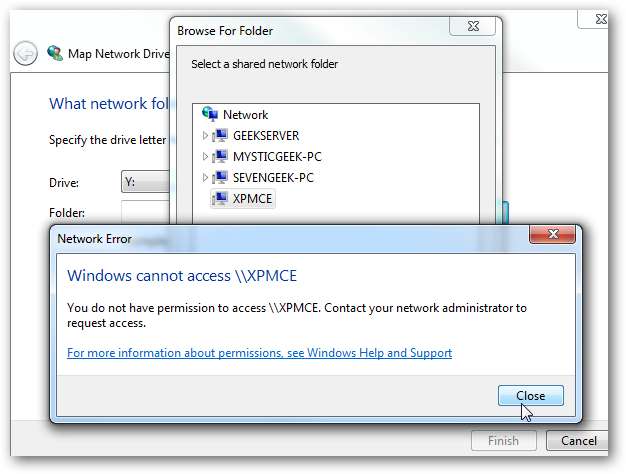
Lub jeśli spróbujesz wpisać ścieżkę bezpośrednio, zostaniesz poproszony o podanie nazwy użytkownika i hasła, a irytacja polega na tym, że bez względu na wprowadzone poświadczenia nie możesz się połączyć.
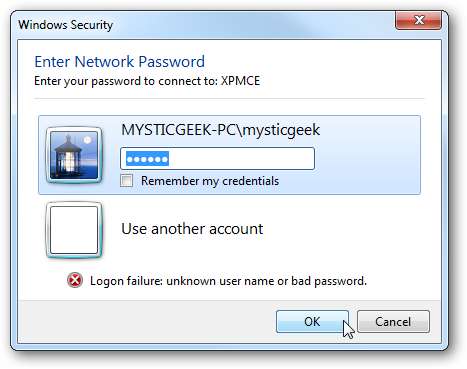
W tym przykładzie mapujemy z komputera z systemem Windows 7 x64 Ultimate do laptopa XP Media Center Edition w połączeniu bezprzewodowym, w którym każdy komputer ma inne hasło.
Aby rozwiązać ten problem, musimy skonfigurować konto lokalne systemu Windows 7 jako użytkownik na komputerze XP i uczynić je częścią grupy Administratorzy, aby uzyskać dostęp do pełnego dysku. Kliknij prawym przyciskiem myszy Mój komputer i wybierz Zarządzaj.
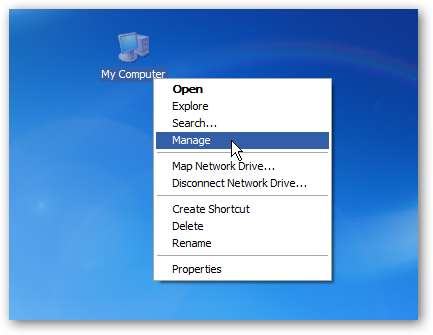
W obszarze Zarządzanie komputerem rozwiń opcję Użytkownicy i grupy lokalne i kliknij folder Użytkownicy. Kliknij prawym przyciskiem myszy pusty obszar i kliknij Nowy użytkownik .
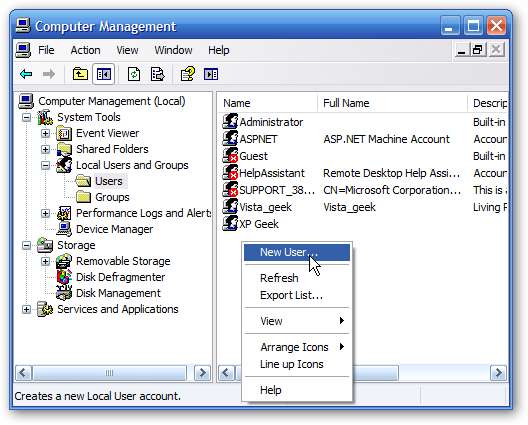
Dodaj poświadczenia użytkownika, usuń zaznaczenie Użytkownik musi zmienić hasło przy następnym logowaniu , a następnie sprawdź Hasło nigdy nie wygasa następnie kliknij Utwórz.
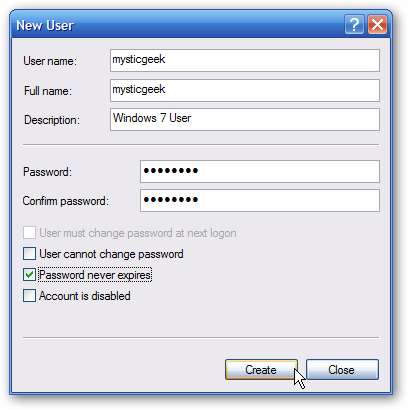
Zamknij ekran nowego użytkownika, a na liście zobaczysz utworzonego przez siebie użytkownika. Po dodaniu użytkownika może być konieczne ponowne uruchomienie XP przed przejściem do następnego kroku.
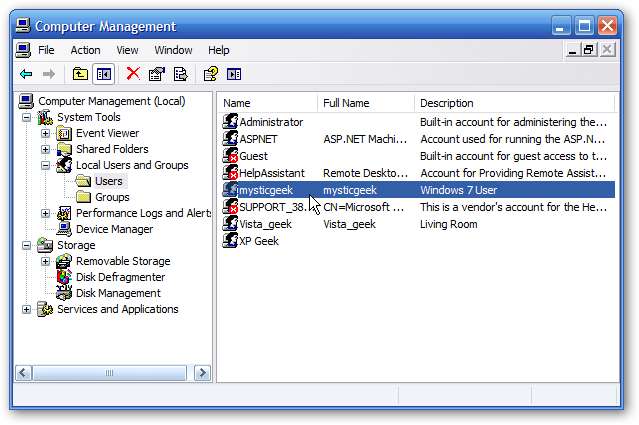
W tym momencie powinieneś mieć dostęp do folderów współdzielonych na komputerze XP, ale nie do całego dysku. Tutaj przechodzimy do komputera XP Media Center Edition.
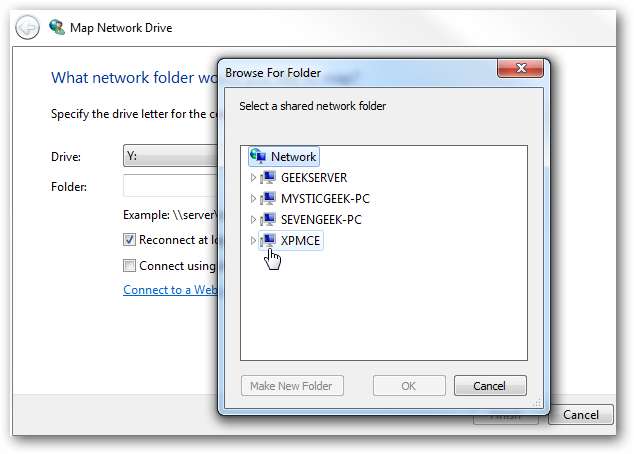
Teraz możemy wprowadzić nazwę użytkownika i hasło, które właśnie utworzyliśmy.
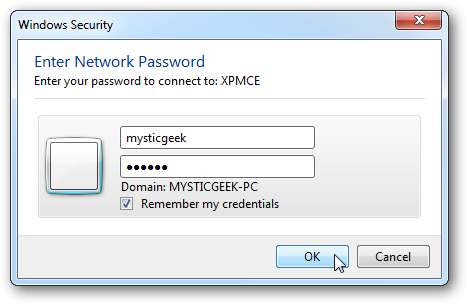
Teraz możemy przeglądać i mapować określone foldery współdzielone na komputerze XP.
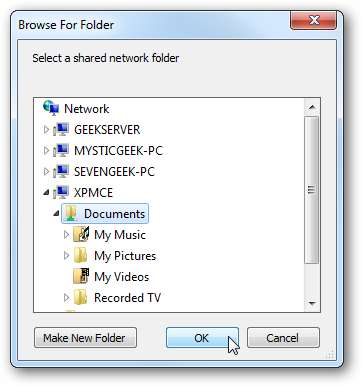
Jednak gdy próbujemy mapować na pełny dysk, denerwuje nas brak możliwości zalogowania się…
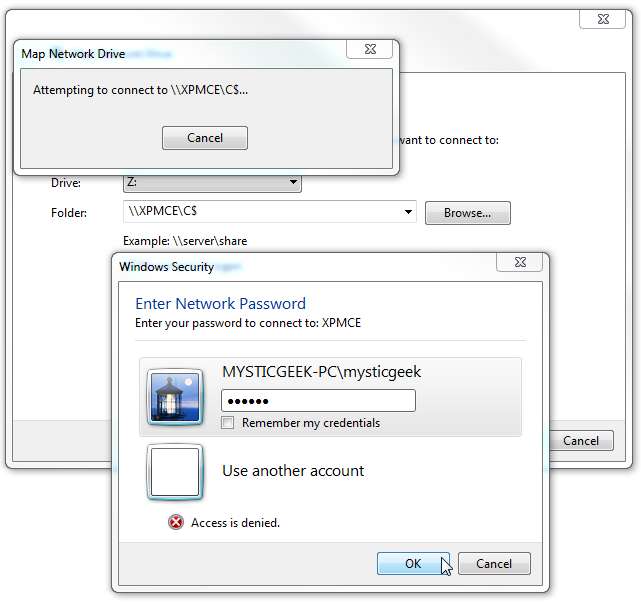
Aby uzyskać dostęp do pełnego dysku, musimy uczynić użytkownika częścią grupy Administratorzy. Wróć więc do Zarządzanie komputerem \ Lokalni użytkownicy i grupy \ Grupy, a następnie kliknij dwukrotnie Administratorzy.
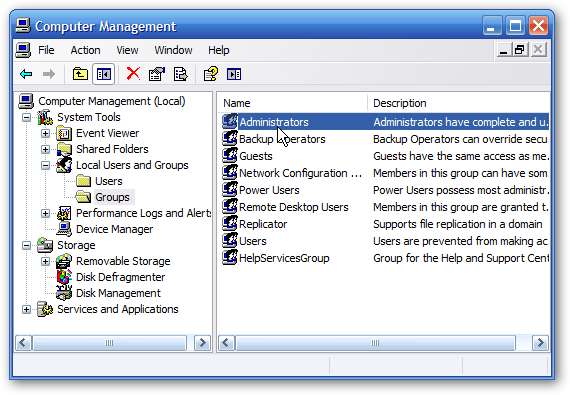
Kliknij przycisk Dodaj w oknie Właściwości administratora.
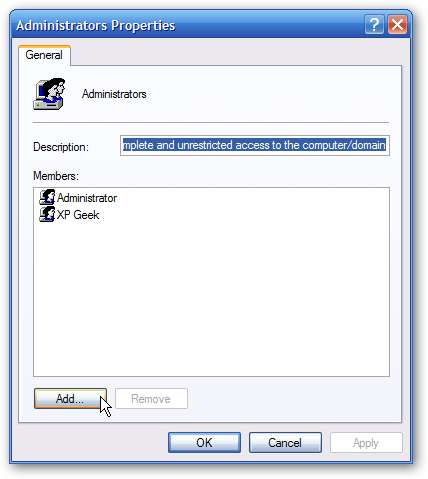
Wprowadź nowego utworzonego użytkownika i kliknij OK. Prostym sposobem na to jest wprowadzenie nazwy utworzonego użytkownika, a następnie kliknięcie przycisku Sprawdź nazwy, a ścieżka zostanie wprowadzona za Ciebie.
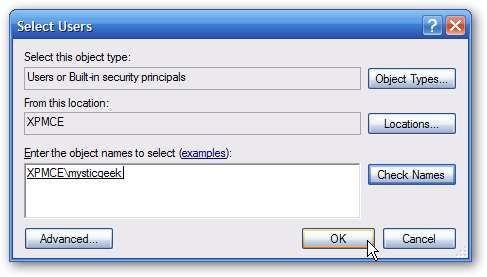
Teraz widzisz użytkownika jako członka grupy Administratorzy… kliknij OK.
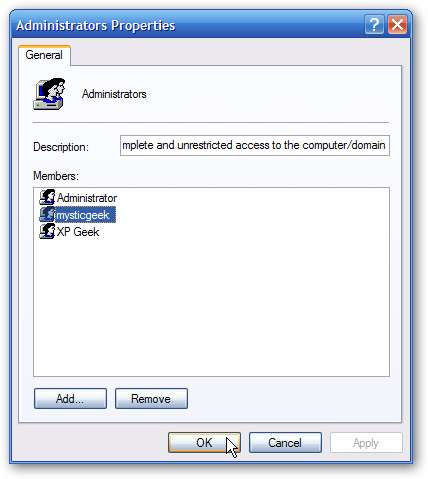
Teraz możemy zmapować cały dysk. Wprowadź ścieżkę dysku, gdzie w tym przykładzie jest to „\\ XPMCE \ C $” - nie zapomnij znaku „$” po literze dysku lokalnego.
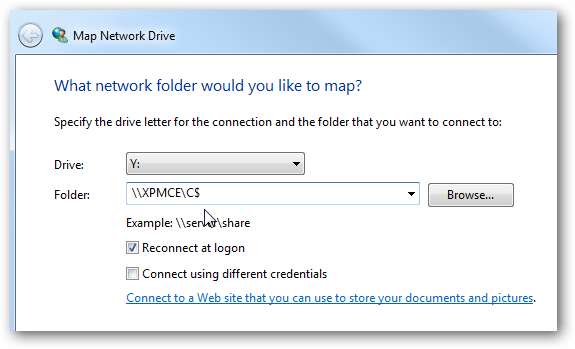
Następnie zaloguj się…
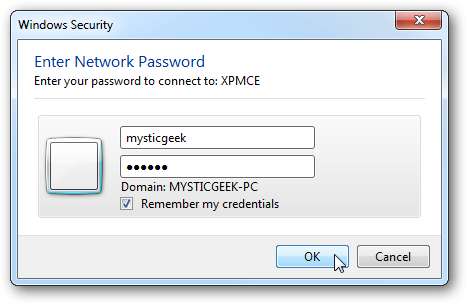
Ponownie zawartość dysku zostanie otwarta, abyś mógł uzyskać do niej dostęp.
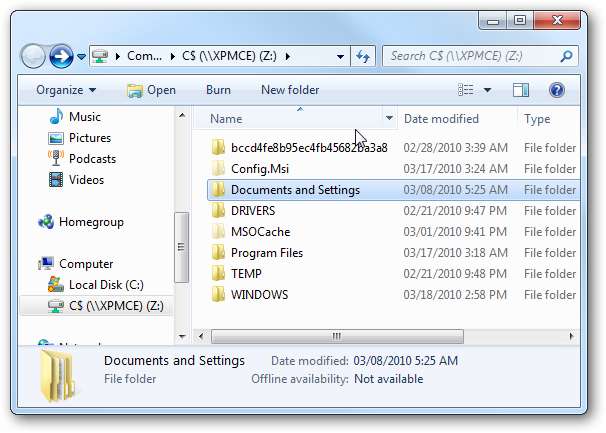
Tutaj widać, że mamy zmapowane dwa dyski. Jeden do drugiego komputera z systemem Windows 7 w sieci, a drugi do komputera XP.
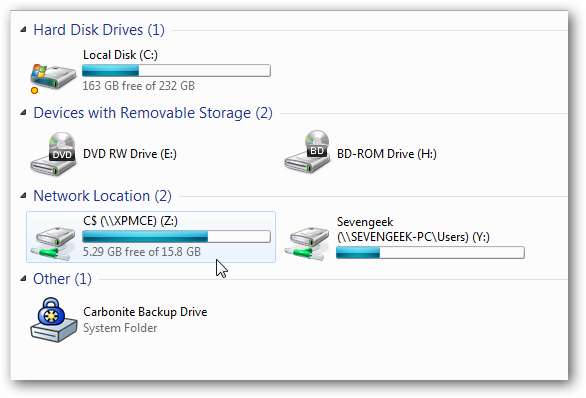
Jeśli kiedykolwiek zechcesz odłączyć dysk, po prostu kliknij go prawym przyciskiem myszy, a następnie Odłącz.
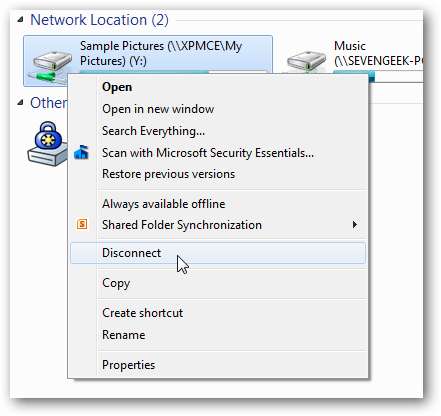
Istnieje kilka scenariuszy, w których można zmapować dysk w systemie Windows 7, aby uzyskać dostęp do określonych danych. To zajmuje trochę pracy, ale możesz mapować na dysk XP również z Windows 7. Jest to przydatne, gdy masz sieć z uruchomionymi różnymi wersjami systemu Windows.







